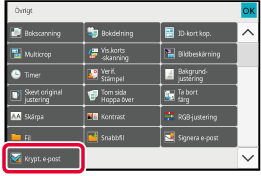Din avsändarinformation
(datum, tid, avsändarnamn, avsändaradress, antal sidor) läggs automatiskt
till överst i den fil som överförs.
Den här funktionen kan inte användas i scannings-
eller datainmatningsläget.
Exempel på utskriven avsändarinformation
- Datum, tid: Överföringsdatum och
-tid.
- Avsändarens namn: Avsändarnamn som programmeras i maskinen.
- Källans adress.
- Sidnummer: Sidnummer/totalt antal sidor.
- Spara
och ställa in avsändarinformation
Datum,
tid: I "Inställningar" väljer du [Systeminställningar] → [Allmänna inställningar]
→ [Enhetsstyrning]
→ [Klockjustering].
Avsändarnamn, avsändaradress: I "Inställningar (administratör)"
väljer du [Systeminställningar] → [Inställningar För Bildsändn.] → [Allmänna inställningar]
→ [Inställning av eget nummer och namn]
→ [Registrering av avsändardata]. Glöm inte att konfigurera den här informationen
om du vill använda funktionen I-Faxa Egen Adress.
Sidnummer: Ange om du vill att sidnummer ska läggas till via [Systeminställningar]
→ [Inställningar För Bildsändn.] → [Inställningar av Internetfax] → [Sändningsinställningar]
→ [Skriver ut sidnummer hos mottagaren.] i "Inställningar
(administratör)".
- Avsändarinformationens
placering
Avsändarinformationen
skrivs överst på den scannade bildinformationen. Det gör att överföringsinformationen
blir längre än scanningsstorleken, så informationen kan förminskas
eller delas upp på två sidor när den skrivs ut av den mottagande maskinen.
En överföringsrapport skrivs ut automatiskt
med information om att en Internetfaxöverföring har misslyckats
eller att en gruppsändning har utförs.
Överföringsrapporten innehåller en beskrivning av överföringen
(datum, starttid, destinationens namn, hur lång tid det tog, antal
sidor, resultat m.m.).
INFORMATION SOM VISAS I RESULTATSPALTEN
Översiktsrapporter skrivs ut baserat på villkoren i inställningsläget.
Välj vid behov andra villkor för en överföring.
Den här funktionen kan inte användas i scannings-
eller datainmatningsläget.
Vid en gruppsändning gäller ändringar av överföringsrapportens
villkorsstyrda inställningar alla destinationer.
Lägg i originalet.
Placera originalet i dokumentinmatningsfacket i den automatiska
dokumentmataren eller på dokumentglaset.
AUTOMATISK DOKUMENTMATARE
DOKUMENTGLASTryck på lägesskärmen för att växla till startskärmen
för läget Internetfax.
ÄNDRA LÄGENAnge destinationen.
HÄMTA EN DESTINATION FRÅN EN ADRESSBOK
VISA EN LISTA MED VALDA DESTINATIONER
ANVÄNDA ETT SÖKNUMMER FÖR ATT HÄMTA EN DESTINATION
ANGE EN ADRESS MANUELLT
ANGE EN NÄTVERKSMAPP
HÄMTA EN DESTINATION FRÅN EN GLOBAL ADRESSBOK
HÄMTA EN DESTINATION FRÅN EN MOBIL ADRESSBOK
ANVÄNDA EN SÄNDNINGSLOGG FÖR ATT SÄNDA IGENTryck på [Övrigt] och sedan på [Överföringsrapport].
Tryck på knappen för utskriftsinställningarna.
Tryck på

och [Föregående] efter varandra när du
är klar med inställningarna.
Ångra
inställningarna för överföringsrapport:
Tryck på [Skriv inte ut].
- Utskriftsvillkoren för en överföringsrapport
är som följer:
- "Skriv Alltid Ut":
En överföringsrapport skrivs ut oavsett om överföringen lyckas eller
misslyckas.
- "Skriv ut vid fel":
En överföringsrapport skrivs ut när överföringen misslyckas.
- "Skriv inte ut":
Skriv inte ut överföringsrapporten.
- Sätt kryssrutan [Skriv Ut Originalbild] till
 för att att en del av det överförda originalet
ska ingå i överföringsrapporten.
för att att en del av det överförda originalet
ska ingå i överföringsrapporten.
Tryck på knappen [Start] för att börja scanna originalet.
- Om originalen har
placerats i dokumentinmatningsfacket kommer alla sidor att scannas.
En ljudsignal talar om att skanningen
och överföringen är utförd.
- När du placerar original
på dokumentglaset ska du skanna en sida åt gången.
När scanningen är klar lägger du på nästa
original och trycker på knappen [Start]. Upprepa proceduren
tills alla sidor har scannats och tryck därefter på knappen [Lässlut].
En ljudsignal talar om att skanningen och
överföringen är utförd.
Originalbild i överföringsrapport
När [Skriv Ut Originalbild] är aktiverad skrivs den första sidan
av det överförda originalet ut på samma sida som transaktionsrapporten.
Originalbilden förminskas så att den får plats på sidan. Om originalets
vertikala skanningslängd (i riktningen X) är längre än 432 mm (17-1/64")
så kan den del som överskrider 432 mm (17-1/64") skäras av.
Ställ in en tidpunkt för automatisk överföring
eller gruppsändning. Överföringen påbörjas automatiskt vid den angivna tidpunkten.
Den här funktionen är användbar om du vill utföra reserverade
överföringar, gruppsändningar och andra överföringar när du inte
är på plats, på kvällstid eller andra tider på dygnet då det är
billigare att ringa.
En timerinställning för pollingmottagning kan anges i faxläget
så att du kan ta emot fax även när du inte är där.
Om den till exempel är inställd på att skriva ut data som
tas emot under dagen kl. 20.00, kommer mottagna data inte att skrivas
ut omedelbart, utan utskriften börjar automatiskt kl. 20.00.
.png)
- När en
timeröverföring är inställd ska nätsladden vara ansluten till eluttaget.
Om nätsladden inte är ansluten till eluttaget vid den inställda
tiden kommer ingen överföring att ske.
- När en timeröverföring görs måste originalet
scannas till minnet när du ställer in överföringen. Det går inte
att lägga ett dokument i dokumentmataren eller på dokumentglaset
och låta det scannas vid den reserverade tidpunkten för överföringen.
- Upp till 100 timeröverföringar kan lagras
samtidigt.
- Den här funktionen kan inte användas i
läget för direktöverföring eller när du använder högtalaren för
att ringa i faxläget.
- Inställningar som valts för en timeröverföring
(exponering, upplösning och övriga funktioner) raderas automatiskt
så snart som överföringen har avslutats. (Om dokumentarkiveringsfunktionen
används kan dock den scannade originalbilden och inställningarna
lagras på den lokala enheten.)
- Om en annan överföring håller på att utföras
vid den inställda tiden kommer timeröverföringen att påbörjas så
snart som den andra överföringen har avslutats.
- Tidsinställningen ställs in på cancelled om
ett jobb som har schemalagts för timeröverföring ges prioritet på jobbstatusskärmen.
Överföringen påbörjas så snart som det nuvarande jobbet är avslutat.
PRIORITERAD BEARBETNING AV ETT RESERVERAT JOBB
- Tiden kan ställas in upp till en vecka
i förväg.
- När timeröverföringens inställningar har
angetts startas överföringen på samma sätt som andra funktioner.
- En timeröverföring kan raderas i fönstret
för jobbstatus.
- Endast en timerpolling kan lagras i taget
i faxläget. Ange en timer för seriepolling för att ta emot data
från flera destinationer genom polling.
Du kan lägga till en signatur vid sändning
av en scannad bild. På så vis kan mottagaren kontrollera din avsändarinformation
i den elektroniska signaturen.
Funktionen är tillgänglig för scanning till e-post.
Lägga
till en elektronisk signatur til en scannad bild
- I "Inställningar (administratör)"
väljer du [Systeminställningar] → [Säkerhets Inställning] → [S/MIME-inställningar]
→ [Villkors Inställn.].
- När [Välj vid sändning] har valts i "Signera e-post"
i "Inställningar (administratör)" kan du ange om du vill att en
elektronisk signatur ska läggas till varje gång du skickar en bild
eller inte. När [Aktivera alltid] har valts kan du inställningen inte ändras.
Du kan kryptera överförd data för ökad säkerhet.
Funktionen är tillgänglig för scanning till e-post.
Kryptera
överförd data
- I
"Inställningar (administratör)" väljer du [Systeminställningar] → [Säkerhets Inställning]
→ [S/MIME-inställningar] → [Villkors Inställn.].
- När [Välj vid sändning]
har valts i "Krypt. e-post" i "Inställningar (administratör)" kan du
ange om du vill att data ska krypteras varje gång du skickar en
bild eller inte. När [Aktivera alltid] har valts kan du inställningen
inte ändras.
Lägg i originalet.
Placera originalet i dokumentinmatningsfacket i den automatiska
dokumentmataren eller på dokumentglaset.
AUTOMATISK DOKUMENTMATARE
DOKUMENTGLASTryck på lägesskärmen för att växla till startskärmen
för e-postläge.
ÄNDRA LÄGENAnge destinationen.
HÄMTA EN DESTINATION FRÅN EN ADRESSBOK
VISA EN LISTA MED VALDA DESTINATIONER
ANVÄNDA ETT SÖKNUMMER FÖR ATT HÄMTA EN DESTINATION
HÄMTA EN DESTINATION FRÅN EN GLOBAL ADRESSBOK
HÄMTA EN DESTINATION FRÅN EN MOBIL ADRESSBOK
- Datakryptering fungerar inte om adressen
skrivs in direkt.
- Krypterad data kan endast skickas till
en adress som du har registrerat ett användarcertifikat till.
Registrera
ett användarcertifikat för adressen i "Inställningar (webbversion)"
→ [Adressbok] → [E-posta] → "Användarcertifikat". Endast en e-postadress
kan registreras för en adress som har ett användarcertifikat.
- Om kryssrutan "Inaktivera sändning till adresser som inte kan krypteras." har markerats
(
 ) i "Inställningar (administratör)" →
[Systeminställningar] → [Säkerhets Inställning] → [S/MIME-inställningar] → [Villkors
Inställn.] → [Krypteringsinställningar]
kan adresser utan användarcertifikat inte väljas. När kryssrutan
avmarkeras (
) i "Inställningar (administratör)" →
[Systeminställningar] → [Säkerhets Inställning] → [S/MIME-inställningar] → [Villkors
Inställn.] → [Krypteringsinställningar]
kan adresser utan användarcertifikat inte väljas. När kryssrutan
avmarkeras (
 ) skickas data okrypterad.
) skickas data okrypterad.
Tryck på [Övrigt] och sedan på [Krypt. e-post].
En markering visas på ikonen.
Tryck på knappen [Föregående] när du är klar med inställningarna.
Ångra
inställningen för kryptering
Tryck på knappen [Krypt. e-post] för att ta bort markeringen.
Tryck på knappen [Start] för att börja scanna originalet.
- Om
originalen har placerats i dokumentinmatningsfacket kommer alla
sidor att scannas.
En ljudsignal
talar om att skanningen och överföringen är utförd.
- När du
placerar original på dokumentglaset ska du skanna en sida åt gången.
När scanningen
är klar lägger du på nästa original och trycker på knappen [Start].
Upprepa proceduren tills alla sidor har scannats och tryck därefter
på knappen [Lässlut].
En ljudsignal talar om att skanningen och
överföringen är utförd.
-s.png)
 och [Föregående] efter varandra när du
är klar med inställningarna.
och [Föregående] efter varandra när du
är klar med inställningarna.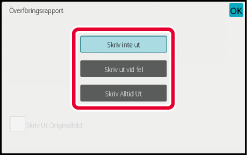
 för att att en del av det överförda originalet
ska ingå i överföringsrapporten.
för att att en del av det överförda originalet
ska ingå i överföringsrapporten..png)
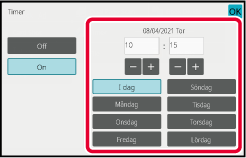
 och [Föregående] efter varandra när du
är klar med inställningarna.
och [Föregående] efter varandra när du
är klar med inställningarna. för att finjustera tiden.
för att finjustera tiden.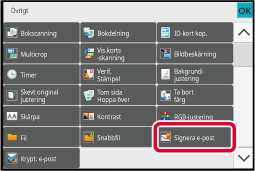
 ) i "Inställningar (administratör)" →
[Systeminställningar] → [Säkerhets Inställning] → [S/MIME-inställningar] → [Villkors
Inställn.] → [Krypteringsinställningar]
kan adresser utan användarcertifikat inte väljas. När kryssrutan
avmarkeras (
) i "Inställningar (administratör)" →
[Systeminställningar] → [Säkerhets Inställning] → [S/MIME-inställningar] → [Villkors
Inställn.] → [Krypteringsinställningar]
kan adresser utan användarcertifikat inte väljas. När kryssrutan
avmarkeras (
 ) skickas data okrypterad.
) skickas data okrypterad.